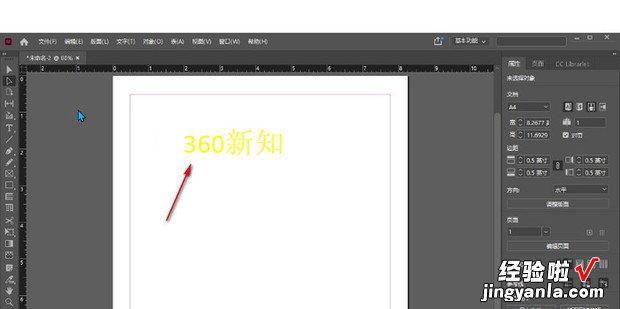下面给大家介绍一下如何用ID进行文字排版 。
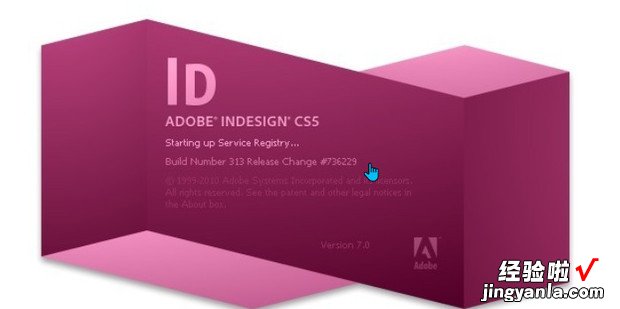
方法
首先将InDesign打开,然后在打开的窗口中 , 点击自己需要创建的文件尺寸,之后就会进入到编辑页面 。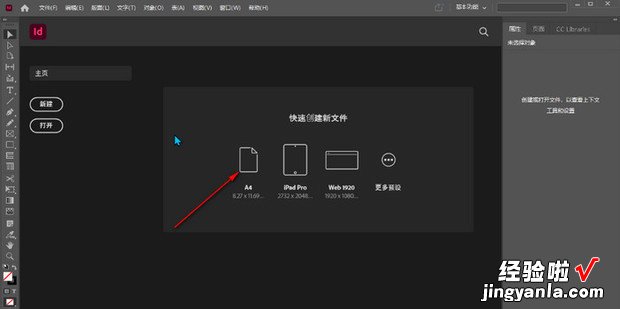
在编辑页面中会弹出一个设置边距和分栏的窗口,根据自己的需要来设置,之后点击确定 。
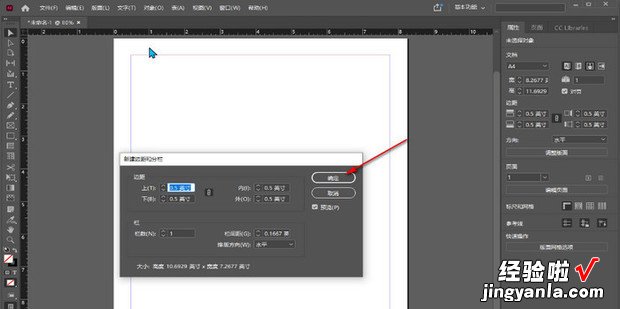
在左侧的工具栏中点击【T】图标,然后再用鼠标在空白文档中框选出一个文本框 , 在框中输入文字内容 。
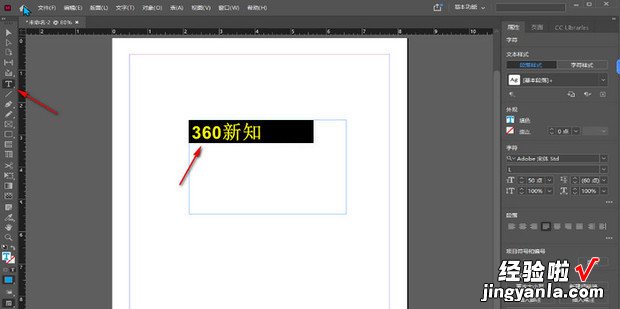
接着将文字选中,在右侧的【属性】页面下,你可以给在【填色】那里点击一下 , 给文字选择一个好看的颜色,然后在下方的箭头所指的位置 , 给文字设置一下字体大小 。
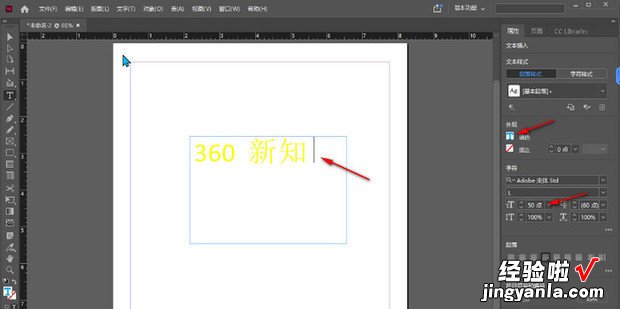
接着在左侧的工具栏中选择【移动工具】,用鼠标将编辑好的文字移动硫之到自己需要的一个位置即可 。

一般InDesign会有一个文字框一直会显示,你可以通过进入到【视图】-【其他】,将【隐藏框架边缘】勾选上即可 。
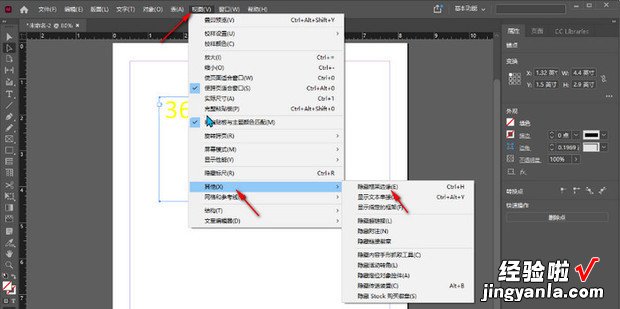
那么文字的边框就会被隐藏起来 , 如图所示 。
【如何用ID进行文字排版,如何对文字进行排版】